Ratkaisut tietokoneelle, joka ei tunnista iPhonea

Kun liität iPhonen tietokoneeseen USB-kaapelilla valokuvien ja videoiden siirtämiseksi, saatat löytää "0xE" -virhesanoman, joka osoittaa, että iPhone ei tunnista Windowsia tai Macia. Mitkä ovat ongelman tärkeimmät syyt? Itse asiassa on kolme pääkohtaa, jotka vaikuttavat tietokoneeseen, joka ei tunnista iPhonea, iPhonea, USB-kaapelia ja tietokonetta. Varmista vain, että kaikki toimii ongelman korjaamiseksi.
Osa 1: Miten korjata tietokone ei tunnista iPhonen USB-kaapelilla
Jos USB-kaapelissa esiintyy ongelmia, iPhone ei tunnista tietokonetta. Tapauksessa on käytettävä alkuperäistä USB-kaapelia ja varmista tietokoneen ja iPhonen välinen yhteys.
Ratkaisu 1: Tarkista kaapeliliitäntä alkuperäisen USB-kaapelin avulla
Vaihe 1: Irrota USB-kaapeli iPhonen ja tietokoneen väliltä. Tarkista, onko tietokoneen USB-liitännässä ja iPhone USB -liittimessä likaa.
Vaihe 2: Käytä alkuperäistä USB-kaapelia kytkemällä iPhone uudelleen tietokoneeseen. Erilainen USB-kaapeli pystyy tarkistamaan kaapeliyhteyden hyvin.
Vaihe 3: Käynnistä tietokone, iPhone, iPad, iPod tai muut iOS-laitteet tarkistaaksesi, pystyykö korjaamaan iPhonen, joka ei tunnista ongelmaa.

Ratkaisu 2: Luota tähän tietokoneeseen, kun liität USB-kaapelin
Vaihe 1: Liitä iPhone, iPad tai iPod tietokoneeseen USB-kaapelilla.
Vaihe 2: Syötä salasana, jos sinulla on iPhone-lukitus.
Vaihe 3: Kun tietokoneessa näkyy laatikko "Luota tähän tietokoneeseen?" Napsauta sitten "Trust" -painiketta, jos haluat liittää iPhonen ja tietokoneen.
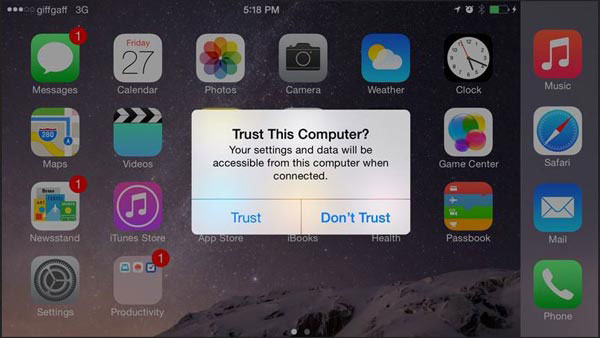
Osa 2: Miten ratkaista iPhone ei tunnista tietokoneen iPhonessa
Ratkaisu 3: Päivitä iPhone iOS 15 -versioon
Kun käytät vanhoja iOS: ää, et ehkä pysty tunnistamaan iPhonen tietokoneita. Voit korjata ongelman päivittämällä iPhonen uusimpaan iOS 15 -järjestelmään alla.
Vaihe 1: Liitä iPhone Wi-Fi-ympäristöön ja siirry sitten kohtaan "Asetukset"> Apple ID> "iCloud"> "Varmuuskopiointi". Varmista sitten, että "iCloud-varmuuskopiointi" on käytössä. Napauta "Back Up Now" synkronoidaksesi iPhonen tiedot iCloudiin.
Vaihe 2: Siirry kohtaan "Asetukset"> "Yleiset"> "Ohjelmiston päivitys" ja voit odottaa, että "iOS 11" tulee näkyviin ja valitse "Lataa ja asenna". Hyväksy erilaiset käyttöehdot ja käynnistä sitten uudelleen, kun asennus on valmis ja käynnistä iOS 15.
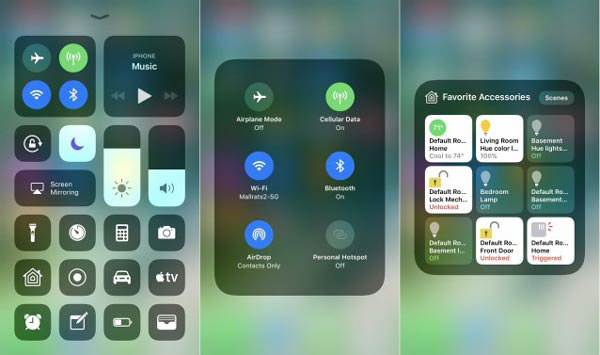
Ratkaisu 4: Poista ja palauta iPhone
Jos iPhonessa on joitakin tärkeitä virheitä, voit myös poistaa ja palauttaa iPhonen korjaamaan tietokoneen, joka ei tunnista iPhone-ongelmaa. Seuraavassa on yksityiskohtaiset vaiheet ongelman poistamiseksi.
Vaihe 1: Käynnistä "Asetukset" -sovellus iPhonessa ja napauta sitten "Yleistä" -vaihtoehto.
Vaihe 2: Vieritä alaspäin napauttamalla "Nollaa" ja valitse sitten "Poista kaikki sisältö ja asetukset".
Vaihe 3: Anna salasanan poistaaksesi iPhone-tiedot.
Vaihe 4: Liitä iPhone iTunesiin tietokoneen avulla palauttaaksesi iPhone iTunes-varmuuskopiosta, joka pystyy korjaamaan ongelman.
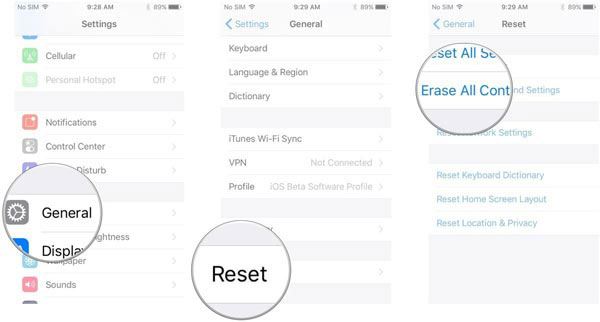
Osa 3: Miten päästä eroon iPhone ei tunnista Win tai Mac tietokoneesta
Ratkaisu 5: sulje kaikki ohjelmat ja käynnistä tietokone uudelleen
Vaihe 1: Jos käytät monia ohjelmia, mikä tekee tietokoneesta hidasta ja vaikeaa reagoida. Se on syy siihen, että tietokone ei tunnista iPhonea. Sammuta ohjelmat ja odota muutama minuutti tunnistamaan laite.
Vaihe 2: Poista suojausohjelmistot väliaikaisesti, kuten virustentorjunta tai palomuuri pois. Joskus nämä ohjelmat saattavat estää tietokoneen pääsyn iPhoneen.
Vaihe 3: Jos se ei vieläkään toimi, voit käynnistää tietokoneen uudelleen, onko se toimiva vai ei. Se voi auttaa sinua säästämään paljon aikaa. Irrota tietokone vain virtalähteestä, mutta älä vain paina virtakytkintä, jotta tietokone sammuu. Se on todella tärkeää!
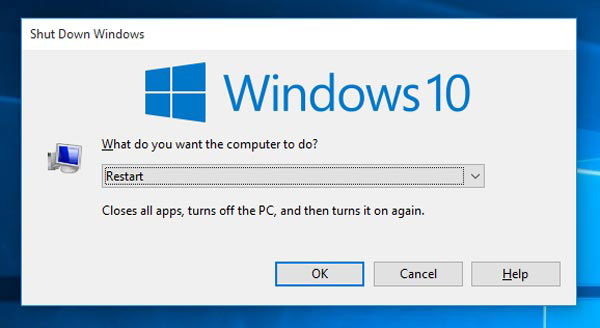
Ratkaisu 6: Päivitä iTunes Windowsissa ja Macissa
Vaihe 1: Poista iTunes käytöstä ensin. Siirry Apple-viralliselle verkkosivustolle ja asenna uusin iTunes-versio.
Vaihe 2: Ja voit liittää iPhonen tietokoneeseen tarkistaaksesi, onko iPhone vieläkään tunnistamatta tietokonetta.
Vaihe 3: Avaa "Laitehallinta" -vaihtoehto ja laajenna sitten "Universal Serial Bus -ohjaimet".
Vaihe 4: Sen jälkeen löydät "Apple Mobile Device USB Driver" valikosta, valitse "Ominaisuudet" kaksoisnapsauttamalla.
Vaihe 5: Siirry Ajuri-välilehdelle ja päivitä ohjain vastaavasti.

Ratkaisu 7: Tarkista Apple-mobiililaitteen USB-ajuri
Jos edellä mainitut ratkaisut eivät toimi sinulle, voit asentaa tai asentaa Apple Mobile Device USB -ohjaimen uudelleen, jotta tietokone ei tunnista iPhonea.
Korjaa iPhone, joka ei tunnista Windowsia
Vaihe 1: Irrottaa iPhonen tietokoneen kanssa ja yhdistää iPhonen uudelleen iTunesiin iTunesin käynnistämiseksi.
Vaihe 2: Paina "Windows" -vaihtoehtoa ja "R" näppäimistöltä päästäksesi Run-komentoon.
Vaihe 3: Kirjoita sitten seuraavat tiedot:% ProgramFiles% \ Yhteiset tiedostot \ Apple \ Mobile Device Support \ Drivers
Vaihe 4: Kun olet napsauttanut "OK" -painiketta ja napsauttamalla hiiren kakkospainikkeella usbaapl64.inf ja usbaapl.inf tiedosto. Asenna sitten Apple Mobile Device USB -ohjain ja korjaa tietokoneen tunnustus, joka ei tunnista iPhonea.
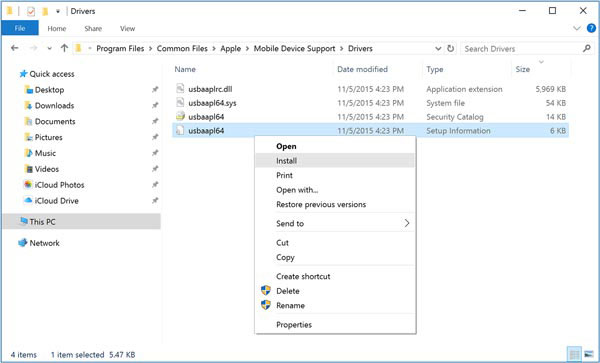
Korjaa iPhone, joka ei tunnista Macia
Vaihe 1: Pidä "Option" -näppäintä painettuna ja siirry sitten "Apple-valikkoon"> "Järjestelmätiedot" tai "Järjestelmäraportti".
Vaihe 2: Ja sitten vasemmalta luettelolta voit valita USB.
Vaihe 3: Kun näet iPhonen, iPadin tai iPodin USB-laitteessa, voit poistaa kolmannen osapuolen tietoturvaohjelmiston korjataksesi iPhonen, joka ei tunnista ongelmaa.
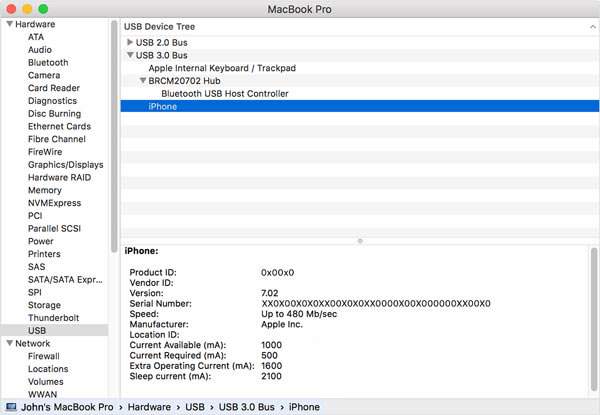
Ratkaisu 8: Tarkista Apple Mobile Device USB -ohjain Device Managerista
Vaihe 1: Napsauta Käynnistä-painiketta tai ohjauspaneelia siirtyäksesi tietokoneen Laitehallintaan ja etsi "devmgmt.msc".
Vaihe 2: Etsi tuntematon laite ja napsauta sitä ja valitse sitten Ominaisuudet-vaihtoehto. Lisätietoja Update Driver -vaihtoehdosta on Drive-välilehdessä.
Vaihe 3: Jos tämä menetelmä epäonnistui, voit myös ladata ja päivittää ohjaimen verkkosivustosta korjataksesi tietokoneen, joka ei tunnista iPhonea.

Yhteenveto
Tämän artikkelin lukemisen jälkeen löydät 8-ratkaisut korjataksesi tietokoneen, joka ei tunnista iPhonea. Tarkista ensin ratkaisut USB-kaapelilla ja päivitä iPhone iOS tai asenna iPhone korjaamaan ongelma. Jos yllä oleva ratkaisu ei vieläkään toimi, voit myös korjata ongelman tietokoneesta. Lisää kysymyksiä siitä, miten päästä eroon iPhoneista ei tunnista tietokoneongelmia, voit jakaa lisää kommentteja artikkelissa.







